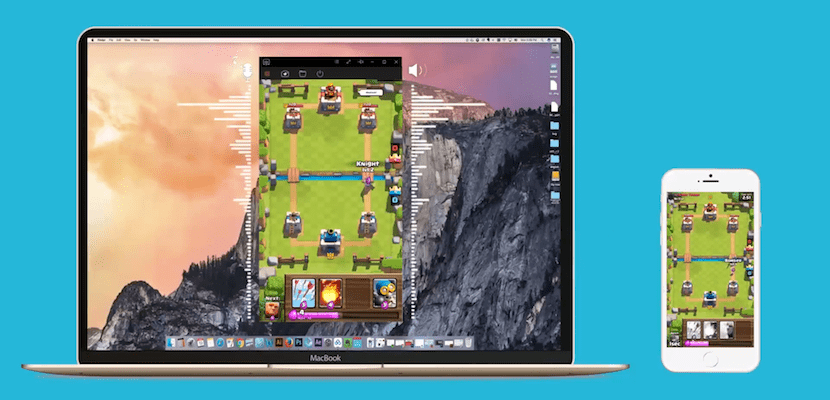
बरेच असे वापरकर्ते आहेत जे सहसा काहीही करण्याची ट्यूटोरियल शोधत असताना इंटरनेटकडे वळतात. परंतु शोध अनुप्रयोगांच्या ऑपरेशनशी संबंधित असल्यास, बहुधा वापरकर्ते आपल्याला YouTube वर असलेल्या व्हिडिओंच्या ऑफर असलेल्या लिंकवर क्लिक करणे पसंत करतात. जेव्हा आमची संगणक स्क्रीन रेकॉर्ड करण्याची वेळ येते तेव्हा इंटरनेटवर आम्हाला बर्याच प्रमाणात अनुप्रयोग आढळतात जे आम्हाला हे कार्य द्रुत आणि सुलभतेने करण्यास अनुमती देतात. पण जर आपल्याला खरोखर पाहिजे असेल तर आमच्या आयफोनची स्क्रीन रेकॉर्ड करा, उपलब्ध पर्याय बर्यापैकी कमी झाले आहेत.
या लेखात आम्ही आपल्याला काही सर्वोत्कृष्ट पर्याय दर्शवित आहोत जे आम्हाला आपल्या आयफोनची स्क्रीन रेकॉर्ड करण्यास सक्षम होण्यासाठी बाजारात आढळू शकतात, एकतर डिव्हाइसमधून किंवा संगणकाद्वारे, एकतर विंडोजसह किंवा मॅकोससह.
अनुप्रयोगासह आमच्या आयफोनची स्क्रीन रेकॉर्ड करा.
आयओएस 10 सह कोणताही तुरूंगातून निसटलेला नाही

अँड्रॉईडमध्ये असताना आम्हाला मोठ्या संख्येने अनुप्रयोग आढळू शकतात जे संगणक किंवा मॅक न वापरता आम्हाला आमच्या स्मार्टफोनची स्क्रीन थेट रेकॉर्ड करण्याची परवानगी देतात, iOS मधील गोष्टी अतिशय क्लिष्ट आहेत कारण Appleपल या अनुप्रयोगास passप स्टोअरमधून जाण्याची परवानगी नसणार्या कोणत्याही अनुप्रयोगास परवानगी देत नाही. फिल्टर. तो मिळालेला शेवटचा अर्ज, काही दिवसांनंतर मागे घेण्यात आला, तो विदिओ होता, ज्याने आपल्या आयफोन, आयपॅड किंवा आयपॉड टचच्या स्क्रीनवर घडलेल्या प्रत्येक गोष्टीची नोंद करण्यास सक्षम होण्यासाठी एअरप्ले फंक्शनचा वापर केल्यामुळे आम्हाला आमच्या आयफोनची स्क्रीन वेगळ्या प्रकारे रेकॉर्ड करण्याची परवानगी मिळाली.
अशाप्रकारे, आणि आयओएसच्या मर्यादांमुळे Appleपल आम्हाला मूळ अनुप्रयोगाद्वारे आमच्या आयफोनची स्क्रीन रेकॉर्ड करण्याची परवानगी देत नाही, परंतु हे आपल्याला मॅक इकोसिस्टममध्ये मार्गदर्शनाशिवाय विनामूल्य इतर पर्याय देईल. नंतर जर आपल्याला हे कार्य करायचे असेल तर आम्ही तुरूंगातून निसटणे रिसॉर्ट लागेल, जिथे आम्हाला असे अनेक चिमटे सापडतील जे आम्हाला हे कार्य द्रुत आणि सुलभतेने करण्यास अनुमती देतात.
तेथे आहेतुरूंगातून निसटल्याशिवाय आमच्या आयफोनची स्क्रीन रेकॉर्ड करण्यात सक्षम होण्यासाठी एक पर्याय आणि संगणक न वापरता आणि ते वेबपृष्ठांद्वारे आम्हाला पायरेटेड अनुप्रयोग स्थापित करण्याची परवानगी देते, वेब पृष्ठे ज्यासाठी आम्हाला प्रतिष्ठापन करण्यासाठी प्रमाणपत्र स्थापित करण्याची आवश्यकता असते. ही एक अपरिहार्य पद्धत आहे कारण आम्ही आमच्या डिव्हाइसची सुरक्षा धोक्यात आणू शकतो आणि अशा प्रकारच्या अनुप्रयोगांद्वारे ट्रोजन, व्हायरस, मालवेयर ... जे आमच्या संकेतशब्दांवर प्रवेश करू शकतात किंवा वैयक्तिक डेटा आमच्या आयफोन, आयपॅड किंवा आयपॉड टचवर डोकावू शकतात. त्यात साठवा.
आयओएस 11 सह कोणताही तुरूंगातून निसटलेला नाही

असे दिसते आहे की Appleपलने शेवटी आयफोन स्क्रीन मूळतः रेकॉर्ड करण्याचा पर्याय ऑफर करण्याचा निर्णय घेतला आहे आणि आयओएस 11 च्या आगमनानंतर, सप्टेंबर 2017 मध्ये अनुसूचित, हे आमच्या आयफोनच्या स्क्रीनवर दर्शविलेल्या प्रत्येक गोष्टीची नोंद करण्यास अनुमती देईल, अन्य वापरकर्त्यांसह सामायिक करण्यासाठी ध्वनीसह, संपादित करा किंवा आम्हाला पाहिजे तेथे प्रकाशित करा. हे नवीन बटण जोडण्यासाठी, आम्ही नियंत्रण केंद्रात प्रदर्शित असलेल्या घटकांमध्ये प्रवेश करणे आवश्यक आहे आणि ते समाविष्ट करणे आवश्यक आहे, अन्यथा, हा पर्याय डीफॉल्टनुसार उपलब्ध पर्यायांमध्ये उपलब्ध नाही.
निसटणे सह
सीसीआरकार्ड

सीआरसीकार्ड तुरूंगातून निसटणे जगातील एक ज्ञात अनुप्रयोग आहे जो आम्हाला आपल्या आयफोनची स्क्रीन जेलब्रोकन डिव्हाइसवर रेकॉर्ड करण्यास परवानगी देतो. हे चिमटा कंट्रोल सेंटरमध्ये एकत्रित केले आहे ज्याच्या पुढे एक नवीन चिन्ह जोडले गेले आहे ज्याद्वारे हे आपल्याला कॅमेर्यामध्ये प्रवेश देते आणि त्यावर क्लिक करून. प्रतिमा आणि आवाज दोन्ही रेकॉर्ड करणे सुरू होईल ते आयओएस 10 सह व्यवस्थापित केलेल्या आमच्या डिव्हाइसच्या स्क्रीनवर पुनरुत्पादित केले गेले आहे.
प्रदर्शन रेकॉर्डर
प्रदर्शन रेकॉर्डर तुरूंगातून निसटणे मध्ये ओळखले जाणारे आणखी एक चिन्हे आहे आणि यामुळे आम्हाला आमच्या डिव्हाइसच्या स्क्रीनवर जे काही होते ते रेकॉर्ड करण्याची परवानगी मिळते. या चिमटामागील रायन पेट्रीच आहे, पुढे जाण्याशिवाय Activक्टिवेटर सारख्या इतर चिमटासाठी अधिक ओळखले जाते. रेकॉर्डिंग दरम्यान, आम्ही ते कॉन्फिगर करू शकतो जेणेकरून आम्ही स्क्रीनवर केलेले कीस्ट्रोक दर्शविले जातील. रेकॉर्डिंग प्रारंभ करण्यासाठी, डिस्प्ले रेकॉर्डर डिव्हाइसवर कुठूनही थेट अॅक्टिवेटर जेश्चरद्वारे लाँच केले जाऊ शकते.
रेकॉर्डमायस्क्रीन

जर आपले डिव्हाइस आयओएस 7 वर राहिले असेल किंवा तरीही ती आयओएसची आवृत्ती वापरत असेल तर, आपल्या स्क्रीन रेकॉर्ड करण्यासाठी आपण रेकॉर्डमायस्क्रीन चिमटा ही सर्वोत्तम चिमटा वापरू शकता, सिडियात विनामूल्य उपलब्ध आहे. जेव्हा रेकॉर्डिंग सुरू होते, वरच्या स्टेटस बारमध्ये रेकॉर्डमायस्क्रीन हे नाव दर्शविणार्या डोळ्याच्या रंगात बदल होईल, जिथून आम्ही रेकॉर्डिंग थांबवू शकतो, असे स्क्रीन रेकॉर्डिंग जे केवळ स्क्रीनवर दर्शविलेले नाही फक्त रेकॉर्ड करते, परंतु ध्वनी देखील रेकॉर्ड करेल, जे गेम व्हिडिओंच्या रेकॉर्डिंगसाठी एक आदर्श चिमटा बनविते.
केबलसह मॅक वरून आमच्या आयफोनची स्क्रीन रेकॉर्ड करा
क्विकटाइम

जसे मी यापूर्वी टिप्पणी केली आहे, Appleपल आम्हाला आमच्या आयफोनची स्क्रीन मूळ अनुप्रयोगासह रेकॉर्ड करण्यास परवानगी देत नाही, जेणेकरून आम्हाला तुरूंगातून निसटणे भाग पडले पाहिजे किंवा हे कार्य करण्यासाठी आमच्या मॅक किंवा पीसीचा वापर करावा लागेल. क्विकटाइम अनुप्रयोग, जो मॅकओएसच्या नवीनतम आवृत्तीमध्ये मूळतः स्थापित केलेला आहे. करण्यासाठी क्विकटाइमद्वारे आमच्या आयफोनची स्क्रीन रेकॉर्ड करा आम्ही विजेचे केबलद्वारे आमचे डिव्हाइस मॅकशी कनेक्ट केले पाहिजे.
एकदा आम्ही ते कनेक्ट केल्यानंतर, आम्ही फाइल / नवीन व्हिडिओ रेकॉर्डिंगवर जाणे आवश्यक आहे. मग, आमच्या डिव्हाइसची स्क्रीन थेट दिसत नसल्यास, आम्ही लाल बटणाच्या पुढे दर्शविलेल्या व्यस्त त्रिकोणांवर क्लिक करतो. आम्हाला मॅकशी कनेक्ट केलेले डिव्हाइस निवडा ज्यामधून आम्हाला स्क्रीन रेकॉर्ड करायची आहे ऑडिओ स्त्रोत निवडण्याव्यतिरिक्त (जर आपल्याला ध्वनी देखील रेकॉर्ड करायचे असेल तर). एकदा आम्ही सेटिंग्ज स्थापित केल्यावर, रेकॉर्डिंग प्रारंभ करण्यासाठी आम्ही लाल बटणावर क्लिक करणे आवश्यक आहे.
विंडोज वरून केबलसह आयफोन स्क्रीन रेकॉर्ड करा
आम्हाला विंडोज पीसीवरून केबलसह आमच्या आयफोनची स्क्रीन रेकॉर्ड करायची असल्यास, आम्हाला toपल किंवा तृतीय-पक्षाच्या विकसकांपैकी दोघांनाही कळविणे आवश्यक आहे आम्हाला कोणताही अनुप्रयोग ऑफर करा हे कार्य करण्यास सक्षम होण्यासाठी, जेणेकरून आम्ही आपल्याला खाली दर्शवित असलेल्या पर्यायांद्वारे वायरलेसरित्या हे कार्य करण्यास भाग पाडले जाईल.
केबल्सशिवाय मॅक वरून आयफोन स्क्रीन रेकॉर्ड करा
जरी हे ओळखणे आवश्यक आहे की आमच्या आयफोनची स्क्रीन रेकॉर्ड करण्यात सक्षम असणे केबल्सचा वापर केल्याशिवाय अधिक सोयीस्कर आहे, परंतु आपण रेकॉर्डिंग करण्यासाठी जे उपकरण वापरत आहोत त्याकडे दुर्लक्ष करून विलंब योग्य प्रमाणात वाढतो हे लक्षात घेतले पाहिजे. आम्ही केबलद्वारे रेकॉर्ड करतो तेव्हा विलंब दिसून येते आणि आम्ही वाय-फाय कनेक्शन वापरत असल्यास ते एका सेकंदापेक्षा कमी असले तरी समस्या मोठ्या प्रमाणात विकोपाला गेलेली आहेम्हणूनच, iOS सह व्यवस्थापित केलेल्या आमच्या डिव्हाइसची स्क्रीन रेकॉर्ड करण्यासाठी केबल वापरणे नेहमीच चांगले.
परावर्तक 2

परावर्तक हा आपल्या मॅकच्या स्क्रीनवर आपल्या आयफोन किंवा अँड्रॉइड डिव्हाइसचा स्क्रीन दर्शविण्यास सक्षम असण्यासाठी मॅक इकोसिस्टममधील नेहमीच एक ज्ञात अनुप्रयोग आहे.पण रिफ्लेक्टर 2 देखील हे त्याचे कार्य नाही आम्हाला कोणत्याही केबलशिवाय आमच्या डिव्हाइसची स्क्रीन रेकॉर्ड करण्यास अनुमती देते, ज्या रेकॉर्डिंगद्वारे डिव्हाइसची फ्रेम जोडून आम्ही थेट YouTube वर अपलोड करू शकतो असे एक रेकॉर्डिंग. परावर्तक 2 ची किंमत. 14,99 आहे, आणि विनामूल्य नसतानाही, या प्रकारचे रेकॉर्डिंग बनविण्यासाठी आम्हाला बाजारात आढळणारे एक उत्तम अनुप्रयोग आहे.
AceThinker आयफोन स्क्रीन रेकॉर्डर

कुठल्याही प्रकारची केबल न वापरता आम्हाला आपल्या आयफोनची स्क्रीन वायरलेसरित्या रेकॉर्ड करण्याची परवानगी Tथिंकर आम्हाला त्यात उपलब्ध असलेल्या एअरप्ले फंक्शनचा फायदा घेत असल्याने. प्रथम, आम्ही दोन्ही मॅक आणि आयफोन दोन्ही डिव्हाइस लक्षात ठेवले पाहिजे समान वायफाय नेटवर्कशी कनेक्ट केलेले असणे आवश्यक आहे. AceThinker द्वारे स्क्रीन रेकॉर्डिंग सुरू करण्यासाठी आम्हाला फक्त मॅकवर installप्लिकेशन स्थापित करावा लागेल, आमच्या आयफोनच्या एअरप्ले फंक्शन वर जा आणि owपॉरसॉफ्ट निवडा. त्या क्षणी, आमच्या आयफोनची स्क्रीन मॅकवर दिसून येईल आणि आम्ही रेकॉर्डिंग सुरू करू शकतो.
कॉन्फिगरेशन पर्यायांमध्ये, AceThinker आम्हाला हे निवडण्याची परवानगी देतो 1080p पर्यंत रेकॉर्डिंग गुणवत्ता ज्या फोल्डरमध्ये आम्हाला रेकॉर्डिंग्ज ठेवायचे आहेत. #Thinker आयफोन स्क्रीन रेकॉर्डरची किंमत. 39,95 आहेजरी आता आणि नंतर आपण स्वत: ला $ 10 च्या सवलतीत शोधता. अनुप्रयोग खरेदी करण्यापूर्वी आम्ही चाचणी आवृत्ती डाउनलोड करणे निवडू शकतो. Ice 7 पासून पुढे AceThinker समर्थित आहे.
आयफोन / आयपॅडसाठी अॅपरॉसॉफ्ट रेकॉर्डर

Tसिथिंकर Likeप्लिकेशन प्रमाणेच owपॉरसॉफ्टचे आभार आम्ही आयफोन आपल्याला देत असलेल्या एअरप्ले तंत्रज्ञानाचा वापर करून आमच्या आयफोनची स्क्रीन बिनतारीपणे रेकॉर्ड करू शकतो. स्क्रीन रेकॉर्ड करण्यासाठी, मॅक आणि आयफोन दोघेही समान वाय-फाय नेटवर्कशी कनेक्ट केलेले असणे आवश्यक आहे, owप्पोर्सॉफ्ट अनुप्रयोगासह आयफोन स्क्रीन सामायिक करा आणि जेव्हा मॅकवर आयफोनची प्रतिमा दिसते तेव्हा रेकॉर्ड बटणावर क्लिक करा. अॅपर्सॉफ्ट आम्हाला व्हिडिओ सिग्नलची गुणवत्ता आणि ऑडिओ सिग्नल दोन्ही कॉन्फिगर करण्याची परवानगी देतो, जर आम्हाला त्याचा आवाज रेकॉर्ड करायचा नसेल तर रेकॉर्डिंग करताना आपला आवाज रेकॉर्ड करायचा आहे. आयफोन / आयपॅडसाठी अॅपर्सॉफ्ट रेकॉर्डर असू शकते पुढील लिंकद्वारे विनामूल्य डाउनलोड करा.
केबलशिवाय पीसीवरून आमच्या आयफोनची स्क्रीन रेकॉर्ड करा
परावर्तक 2

रिफ्लेक्टर 2 हा एक अॅप्लिकेशन आहे जो आम्हाला आमच्या आयफोनची स्क्रीन केवळ रेकॉर्ड करण्याची परवानगी देत नाही, तर आमच्या डिव्हाइसची सामग्री एअरप्लेद्वारे आमच्या पीसीवर पाठविण्याची परवानगी देतो. रिफ्लेक्टरद्वारे आम्ही हे करू शकतो आम्ही आमच्या डिव्हाइसवरून आम्ही यूट्यूबवर लाइव्ह रेकॉर्डिंग प्रकाशित करतो. परावर्तक 2 ची किंमत. 14,99 आहे
AceThinker आयफोन स्क्रीन रेकॉर्डर

विंडोजमध्ये आमच्या आयफोनची स्क्रीन वायरलेसरित्या रेकॉर्ड करण्याचे पर्याय आपल्याकडून ऑफर झालेल्या सुप्ततेमुळे फारच कमी आहेत. मॅकसाठी उपलब्ध असीथिंकर, आम्हाला आयओएसच्या एअरप्ले तंत्रज्ञानाचा वापर करून आमच्या आयफोनची स्क्रीन रेकॉर्ड करण्याची परवानगी देतो, ज्याद्वारे आम्ही आमच्या डिव्हाइसच्या स्क्रीनवर दर्शविलेली प्रत्येक गोष्ट आपल्या विंडोज पीसीच्या स्क्रीनवर पाठवू आणि बनविणे सुरू करू शकतो मुद्रित करणे. दोन्ही डिव्हाइस एकाच वायफाय नेटवर्कशी कनेक्ट केलेले असणे आवश्यक आहे. AceThinker विनामूल्य चाचणी आवृत्तीसाठी डाउनलोडसाठी उपलब्ध आहे, परंतु या आवृत्तीने आपल्याला पुरविल्या जाणार्या मर्यादांशिवाय आणि पूर्ण क्षमतेचा आपण फायदा घेऊ इच्छित असल्यास, आपण बॉक्समध्ये जाणे आवश्यक आहे आणि याची किंमत $ 39,95 द्या.
आयफोन / आयपॅडसाठी अॅपरॉसॉफ्ट रेकॉर्डर
अॅपर्सॉफ्ट, जे मॅकसाठी देखील उपलब्ध आहे, आम्हाला आमच्या आयफोन, आयपॅड किंवा आयपॉड टचची स्क्रीन वायरलेसरित्या रेकॉर्ड करण्यास अनुमती देते समान वायफाय नेटवर्कशी कनेक्ट केलेल्या डिव्हाइसची. आम्ही रेकॉर्डिंग गुणवत्ता आणि ऑडिओ स्रोत (डिव्हाइसद्वारे किंवा आमच्या टिप्पण्यांसह बाह्य मायक्रोफोनद्वारे) कॉन्फिगर देखील करू शकतो. आयफोन / आयपॅडसाठी अॅपरॉसॉफ्ट रेकॉर्डर विनामूल्य डाउनलोडसाठी उपलब्ध आहे.

खूप मनोरंजक, काही काळापूर्वी मी एखाद्या मोबाइलवर फेसबुक अॅप्लिकेशन्स कसे वापरावे हे सांगण्यासाठी एका नातेवाईकास हे शिकवण्यासाठी एक उपाय शोधत होतो, परंतु मला काहीही सापडले नाही तेव्हा मी सोडून दिले, मी ते आयओएस 11 (मूळ) आणि आयओएस 10.